Du möchtest eine HomePod Einkaufsliste erstellen bzw. per Sprachsteuerung Dinge auf deine Liste für den nächsten Einkauf setzen? Dann funktioniert das super praktisch. Denn es ist doch immer so, dass etwas leer geht und man sich sagt: „da muss ich dran denken, dass ich es beim Einkaufen mitnehme“. Sofern du einen HomePod zuhause hast, kannst du in so einer Situation auch einfach per Siri das fehlende Produkt auf die Liste setzen. Wir zeigen dir, wie einfach das geht!
HomePod Einkaufsliste per Siri erstellen
Wenn du das erste Mal den HomePod für eine Einkaufsliste nutzt, dann erstelle zunächst eine. Apple legt deine Einkaufsliste dann in der App „Erinnerungen“ unter dem Namen „Einkauf“ ab. Beim nächsten Einkauf kannst du dann bequem alle Produkte abstreichen.
Zunächst persönliche Anfragen erlauben
Bevor das allerdings funktionier, musst du in der „Home“ App auf deinem iPhone deinem HomePod die Möglichkeit geben, auf deine persönlichen Informationen zuzugreifen. Das bedeutet nichts anderes, als dass der HomePod auf z. B. deine persönlichen Daten der Erinnerungsliste zugreifen kann. Damit könnte jeder im Haushalt ebenfalls per Sprache darauf zugreifen. Und so geht es:
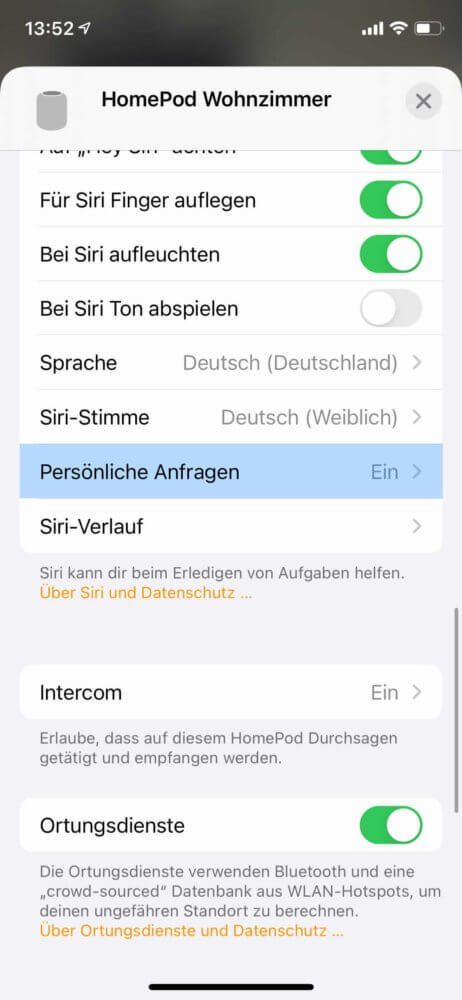
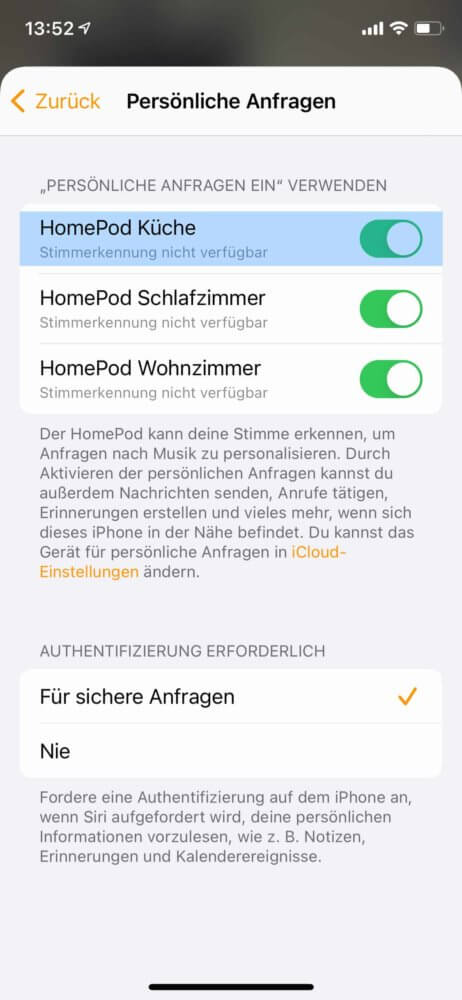
- Öffne zunächst die „Home“ App auf deinem iPhone
- Scrolle nach unten und suche einen HomePod in der Liste
- Halte diesen länger gedrückt
- Klicke nun unten rechts auf das Zahnrad oder scrolle auf dieser Seite einfach herunter
- Suche den Punkt „Persönliche Anfragen“ und drücke auf diesen
- Nun erhältst du eine Liste aller deiner HomePods. Aktiviere nun bei den HomePods die Funktion, auf denen du später deine Einkaufsliste anlegen möchtest.
Das war es. Ab sofort kannst du auch eine HomePod Einkaufsliste per Siri erstellen.
HomePod Einkaufsliste anlegen
Nun kannst du deine Einkaufsliste anlegen. Dafür sagst du nun einfach „Hey Siri, erstelle eine Einkaufsliste“. Der HomePod erstellt daraufhin eine Liste „Einkauf“ in der App „Erinnerungen“. Du kannst im Anschluss prüfen, ob es funktioniert hat, indem du am iPhone in die App „Erinnerungen“ gehst. Dort sollte es nun eine Liste „Einkauf“ geben.
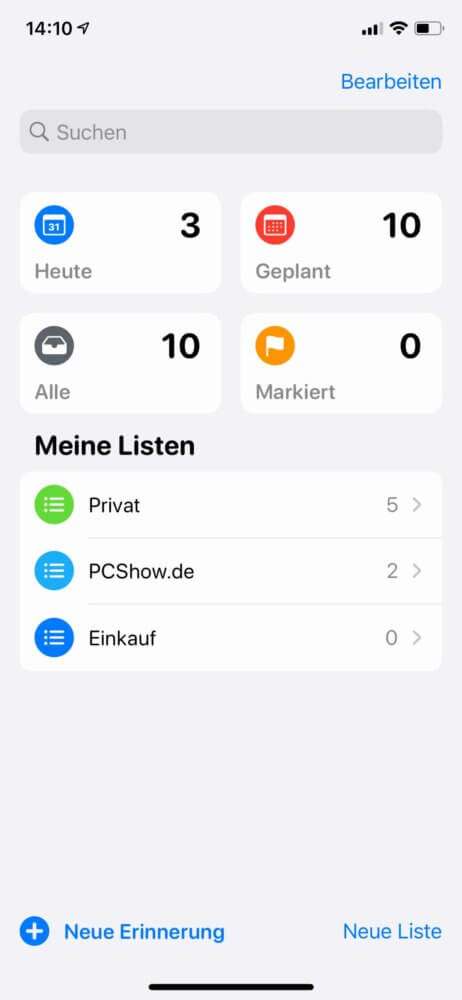
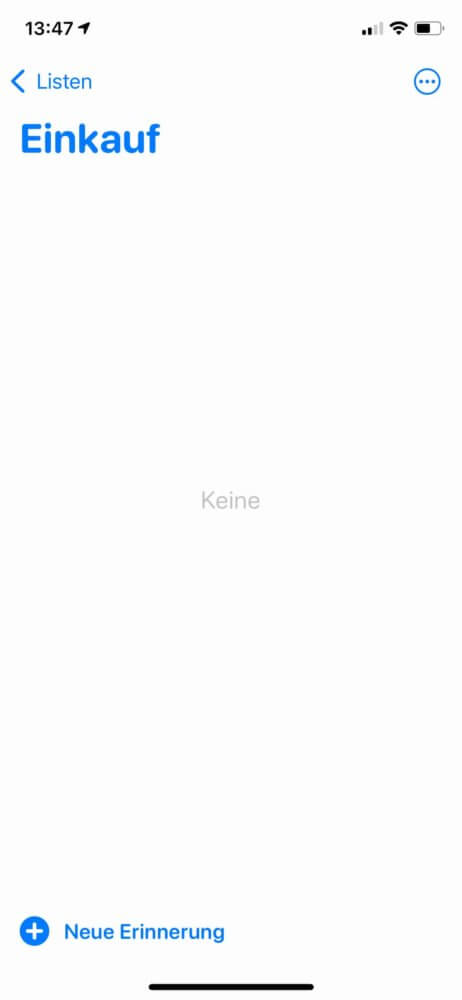
Wenn du wieder „Hey Siri, erstelle eine Einkaufsliste“ sagst, erstellt Siri eine weitere Liste. Deshalb solltest du diese Sprachbefehl nur einmal geben.
Natürlich kannst du auch von jedem anderen Apple Gerät mit Siri diese Einkaufsliste anlegen.
Produkt per HomePod auf Einkaufsliste setzen
Wenn du die Einkaufsliste angelegt hast, dann wirst du gemerkt haben, dass Siri bereits erste Produkte auf die Liste setzen wollte. Hast du es direkt ausprobiert? Dann hast du wahrscheinlich schon Produkte auf der Einkaufsliste.
Ab sofort kannst du natürlich auch jederzeit weitere Produkte auf die Einkaufsliste setzen. Sage dafür einfach „Hey Siri, füge Eier meiner Einkaufsliste hinzu“, wenn du beispielsweise an Eier beim Einkaufen denken möchtest. Siri ist übrigens mittlerweile etwas toleranter geworden, wie du die Anfrage formulierst. Solltest du einfach sagen „Hey Siri, setze Eier auf die Einkaufsliste“ funktioniert das genau so gut.
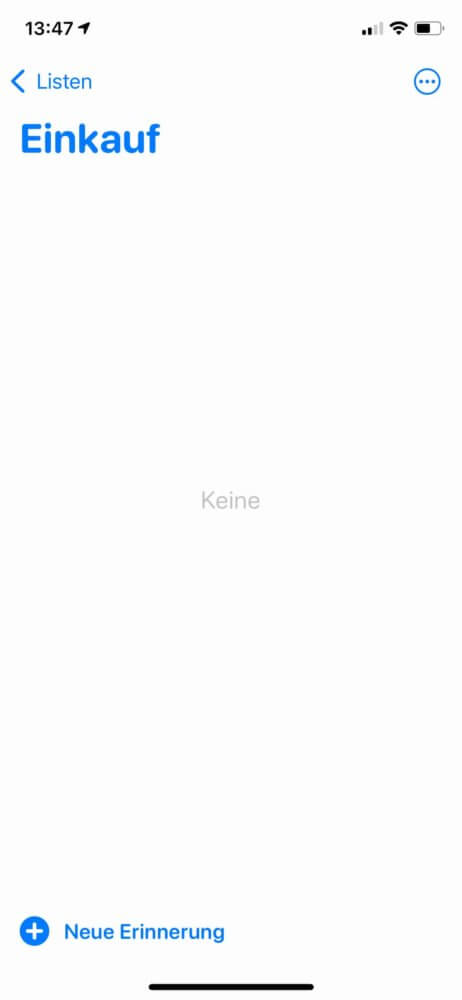
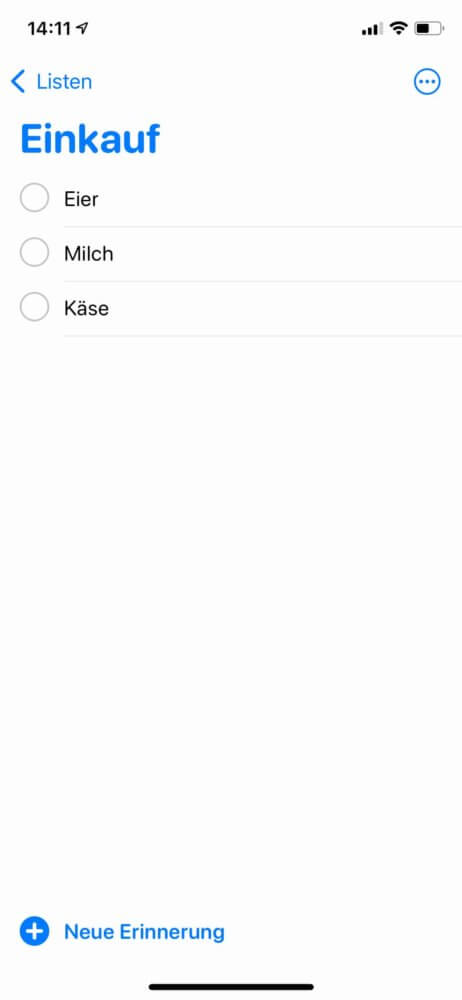
Du kannst übrigens auch direkt mehrere Produkte auf die Einkaufsliste setzen, indem du sagst „Hey Siri, füge Eier, Milch und Käse meiner Einkaufsliste hinzu“.
HomePod Einkaufsliste vorlesen lassen
Nun hast du bestimmt schon einiges auf die Einkaufsliste gelegt. Willst du wissen, was alles drauf steht? Dann sag doch mal „Hey Siri, was befindet sich auf meiner Einkaufsliste?“. Siri liest dir dann die gesamte Liste einmal vor. Wenn noch etwas fehlt, dann kannst du es nun bequem noch hinzufügen.
Produkte von der Einkaufsliste entfernen
Hast du hingegen etwas auf die Einkaufsliste gelegt, dass doch noch im Vorratsschrank gefunden wurde? Dann kannst du auch einzelne Produkte wieder von der Liste herunternehmen. Sage dafür einfach „Hey Siri, nehme Eier von der Einkaufsliste“. Auch hier funktioniert es gut, wenn du mehrere Produkte parallel nennst, z. B. „Hey Siri, nehme Eier und Milch von der Einkaufsliste“.



Hey leider funktioniert das ganze bei mir nicht trotz zurück setzen des HomePods, woran könnte es liegen? sobald ich Siri frage „Hey Siri, erstelle eine Einkaufsliste“ kommt.die Antwort: „leider kann ich dir hierbei nicht weiterhelfen“
Wenn ich eine Liste manuell erstelle und Siri bitte ihr etwas hinzuzufügen kommt ebenfalls die Meldung: „leider kann ich dir hierbei nicht weiterhelfen“
Danke vorab
Hi Paul,
das ist leider aktuell ein bekanntes Problem, das nicht an dir oder deinem HomePod liegt. Seit iOS 15.2 gibt es Probleme mit Siri auf den HomePods. Wir müssen uns wahrscheinlich etwas gedulden, bis Apple ein Update herausbringt.
Hier findest du noch einen aktuellen Eintrag im Apple-Forum: https://communities.apple.com/de/thread/253487731
Liebe Grüße,
Tobias